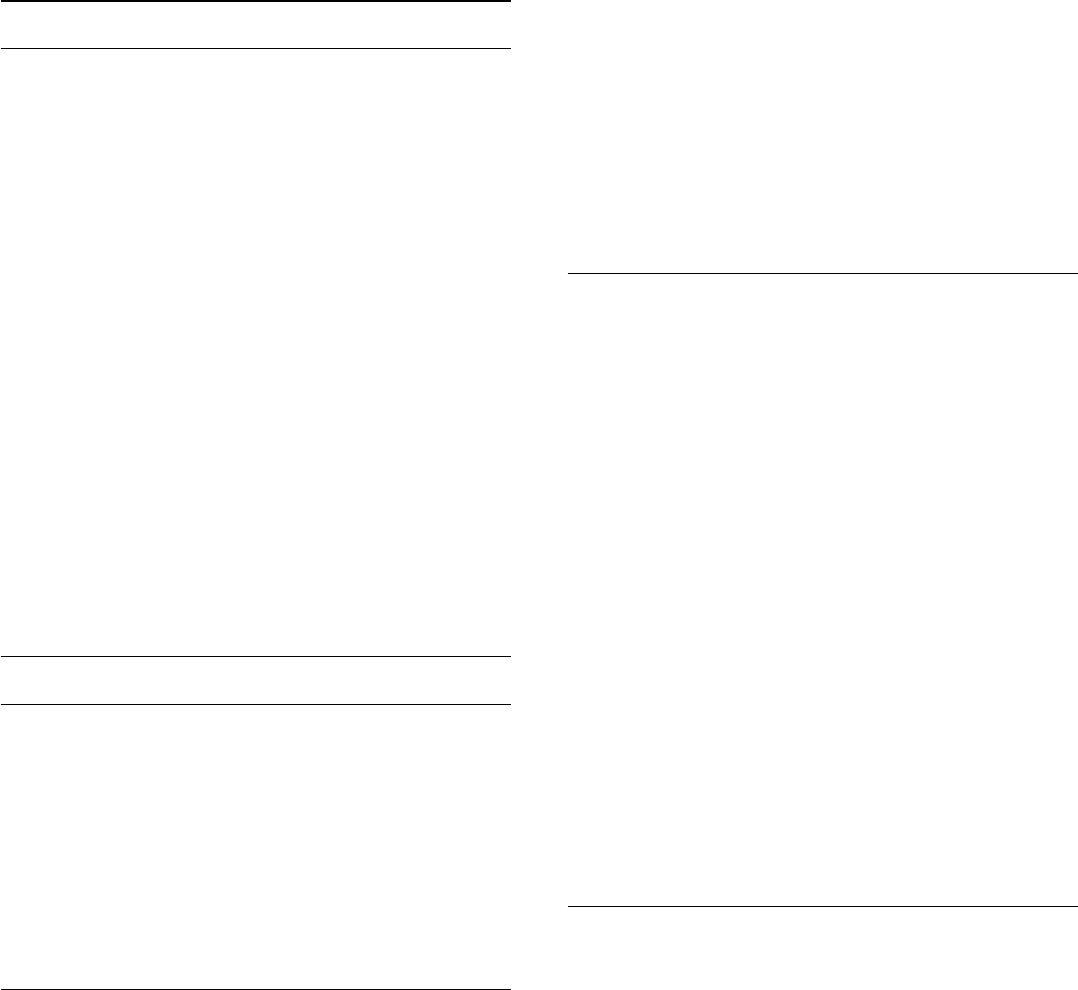-
Met welke toets of toetsen afst. Bed. Zodat pijltje op beeldscherm verschijnt..nu zo af en toe maar hoe te aktiveren via,afst. Bed. ? Gesteld op 28-11-2021 om 13:34
Reageer op deze vraag Misbruik melden -
Kan ik de 55pus 8809/12 aansluiten met een Acr HDMI kabel naar de reciever
Reageer op deze vraag Misbruik melden
Gesteld op 13-7-2020 om 11:49 -
Spraakherkenning ondersteuning is door Google veranderd
Reageer op deze vraag Misbruik melden
Nu komt al ik you tube wil zien een plaatje dat de spraak door Google.
Is veranderd hoe krijg ik dat scherm weg .
Gr plet Gesteld op 2-1-2020 om 11:04 -
De volumebalk blijft in beeld hoe krijg ik die weg? Gesteld op 16-10-2016 om 14:38
Reageer op deze vraag Misbruik melden-
hallo,
Waardeer dit antwoord (80) Misbruik melden
al een duidelijk antwoord hierop ? ik heb hetzelfde probleem.
stefan Geantwoord op 9-1-2017 om 21:56
-
-
waarom doet mijn internet het niet. geeft aan voor rondleiding maar reageert nergens op Gesteld op 14-6-2016 om 21:17
Reageer op deze vraag Misbruik melden-
hallo
Waardeer dit antwoord Misbruik melden
klikt raar maar staat de wifi/stekker er in/aan? anders geen internet.
kan je terug vinden bij instellingen
gr
hans Geantwoord op 15-6-2016 om 08:15
-
-
Mijn tv gaat niet uit als ik de knop achter de tv indruk !
Reageer op deze vraag Misbruik melden
Wie weet het? Gesteld op 25-5-2016 om 13:06-
Hetzelfde probleem hier , al oplossing ? Geantwoord op 5-6-2016 om 22:16
Waardeer dit antwoord (6) Misbruik melden
-
-
hallo
Waardeer dit antwoord Misbruik melden
nee nog niet maar ik ga bellen met Philips want is gebeurd na de laatste up grade.
wordt vervolgd.
gr
Geantwoord op 6-6-2016 om 10:16 -
na update kan tv niet meer uitzetten alleen nog standby Gesteld op 25-5-2016 om 10:44
Reageer op deze vraag Misbruik melden-
het antwoord van philips
Waardeer dit antwoord Misbruik melden
Situatie
Wanneer de TV op standby wordt gezet met de afstandsbediening of de aan/uit knop achter de TV, blijft het LED lampje branden.
Antwoord
Om de functionaliteit van het starten van de TV te verbeteren, is er een nieuwe functie geïmplementeerd. De TV zal nu opstarten als er op de aan/uit knop achter de TV wordt gedrukt, of wanneer de standby knop op de afstandsbediening wordt gedrukt. De TV is nu dus altijd klaar om bediend te worden met de afstandsbediening.
Standby LED lamp
De standby LED lamp aan de voorzijde van de TV zal aan zijn wanneer de TV is verbonden met het wandcontact. De TV kan dus direct worden ingeschakeld. Wanneer de TV losgekoppeld is geweest van het wandcontact en opnieuw aangesloten is, zal het LED lampje op de TV pulseren (knipperen). De software van de TV wordt dan geladen. Wanneer de LED lamp blijft branden, is de TV klaar om ingeschakeld te worden.
Geantwoord op 15-6-2016 om 08:16
-
-
Het komt regelmatig voor dat de volumebalk vd TV niet weg gaat uit het beeld. De mute functie werkt dan ook niet meer. Het uitzetten vd TV heeft geen nut. Ik heb diverse instellingen gewijzigd, en meerdere verschillende beelden en zenders op het scherm gehad, maar de volumebalk blijft in beeld. Soms gaat hij spontaan weg, en soms pas nadat de TV een paar uur uitgestaan heeft. Gesteld op 12-3-2016 om 14:51
Reageer op deze vraag Misbruik melden-
Heeft u al een oplossing? Zit met het zelfde probleem Geantwoord op 26-3-2016 om 10:14
Waardeer dit antwoord (2) Misbruik melden
-
-
Nee, helaas niets gehoord of gevonden over dit probleem. Als ik de spanning er even afhaal, blijft het meestal even weg. Geantwoord op 26-3-2016 om 12:49
Waardeer dit antwoord Misbruik melden -
Zelfde probleem nu. Blijft in beeld staan en ook mute werkt niet meer. Aantal uur uit gestaan maar nog steeds in beeld. Hoop dat Philips snel met een update komt anders ga ik de TV insturen voor repair. Erg irritant. Geantwoord op 25-6-2016 om 21:24
Waardeer dit antwoord (3) Misbruik melden -
Had hetzelfde. Heb bruut een stroomstoring nagebootst ... Nu geen last. Het volumemenu verschijnt links/verticaal in beeld: maar nu verdwijnt het na enkele seconden weer. Hoop dat het blijft werken zo ... (Wil dit liever niet te vaak herhalen) Geantwoord op 1-7-2016 om 22:13
Waardeer dit antwoord (7) Misbruik melden -
Wij hebben dit ook voor? Is er al een oplossing? Geantwoord op 2-1-2018 om 18:18
Waardeer dit antwoord Misbruik melden -
Ik had dit ook erg lang in beeld na het veel installeren van apps en verwijderen ik ga er van uit dat het hier aan licht (android) heb het weer goed maar er is maar een manier volgens mij tv opnieuw instellen.
Waardeer dit antwoord Misbruik melden
Instellingen > Algemene instellingen > TV opnieuw installeren(niet Fabrieksinstellingen)
Je moet dan enkel weer op google inloggen en je apps die je ge sideload hebt of van de playstore opnieuw installeren duurt even maar het probleem is weg Geantwoord op 14-7-2021 om 19:19 -
P.S. Hou er rekening mee dat je kanalen lijsten ook weg zijn zeker bij satelliet ik geloof dat ie dat met ziggo en sommige andere modules vanzelf doet ik heb een kastje en gebruik de interne tuners niet. Geantwoord op 14-7-2021 om 19:34
Waardeer dit antwoord Misbruik melden -
Ik ben er mee bezig geweest het gaat mis bij de google updates dus automatisch updaten uitzetten en geen apps van google updaten !!!!!!! we zijn gegoogeld
Waardeer dit antwoord Misbruik melden
Ik had het kunnen weten voor het updaten ging het goed !!!!!!!!
andere apps maakt niet uit volgens mij is het voornamelijk Android TV Home en Android TV Core Services je zou kunnen proberen de updates hiervan in playstore te verwijderen misschien is dat genoeg maar heb het verder niet getest ik gebruik het meeste toch niet andere apps kan je gewoon updaten
Geantwoord op 15-7-2021 om 17:23 -
P.S. ik bedoelde ik heb hem opnieuw ingesteld en de automatische updates uit geschakeld nu blijf ie het goed doen hij werd ook traag er van maar misschien is de updates verwijderen voldoende
Waardeer dit antwoord (1) Misbruik melden
Geantwoord op 15-7-2021 om 17:27 -
Kan ik rechtstreeks een beamer aansluiten op deze tv ? Gesteld op 27-1-2016 om 16:36
Reageer op deze vraag Misbruik melden-
Ja via zoals op een laptop via kabel of Ei-Fi Geantwoord op 27-1-2016 om 16:48
Waardeer dit antwoord (2) Misbruik melden
-
-
ik heb geen beeld misschien een verkeerde knop ingedrukt?? Gesteld op 4-1-2016 om 19:04
Reageer op deze vraag Misbruik melden-
Even stekker eruit halen en opnieuw erin doen helpt meestal wel
Waardeer dit antwoord (2) Misbruik melden
Dan even kijken voor updates
Geantwoord op 4-1-2016 om 19:06
-
-
Stekker er uit 10seconden wachten Geantwoord op 27-1-2016 om 16:49
Waardeer dit antwoord (1) Misbruik melden -
Onze Philips 55 pus 8809 gaat s'morgensn vaak niet aan dan moeten wij de stroomkabel uit de tv halen Voordat hij aan gaat , hoe komt dit? Gesteld op 12-11-2015 om 08:25
Reageer op deze vraag Misbruik melden-
Ook hier hetzelfde probleem. Het komt geregeld voor dat de TV niet aan gaat met de afstandsbediening en dat de stroom er af moet voordat het weer normaal werkt.
Waardeer dit antwoord (5) Misbruik melden
Iemand enig idee hoe dit komt? Geantwoord op 2-1-2016 om 12:59
-
-
Wij hebben contact gehad met Philips en moesten een update doen en nu is het beter Geantwoord op 4-1-2016 om 08:29
Waardeer dit antwoord (2) Misbruik melden -
Heb gisteren nieuw tv heb wel geluid maar geen beeld wat kan ik hier aan doen Gesteld op 10-12-2014 om 15:48
Reageer op deze vraag Misbruik melden-
Zelfde probleem. Aanvankelijk beeld, daarna alleen geluid. Zal wel software bug zijn. Graag oplossing. Geantwoord op 19-12-2014 om 21:00
Waardeer dit antwoord (9) Misbruik melden
-
-
Zelfde probleem, iemand een oplossing Geantwoord op 22-12-2014 om 22:17
Waardeer dit antwoord (3) Misbruik melden -
Zelfde probleem. bij mij blijft zelfs de volume regeling in beeld staan, weg te krijgen door de
Waardeer dit antwoord (29) Misbruik melden
TV uit en weer aan te zetten. Geantwoord op 24-1-2015 om 15:30